Create Content Organizer rules to route documents
Da biste utvrdili kako da usmerite dokument, organizator sadržaja koristi pravila koja kreirate. Pravila su zasnovana na kombinacijom tipova sadržaja i metapodataka.
Ovaj članak opisuje kako da kreirate pravila za organizovanje i dokumente usmeravanja ili zapisa. Bilo koje SharePoint Enterprise lokacije može da se omogući za usmeravanje dokumenata.
Važno: Prvo morate da omogućite funkciju organizatora sadržaja i konfigurišete organizatora za usmeravanje zapisa. Više informacija o konfigurisanju organizatora sadržaja potražite u članku Konfigurisanje organizatora sadržaja za usmeravanje dokumenata.
U ovom članku
Pre kreiranja pravila: prvi koraci
Pre nego što kreirate pravila za usmeravanje dokumenata, morate da izvršite nekoliko važnih koraka.
-
Aktiviranje funkcije organizatora sadržaja.
-
Kreirajte biblioteke i fascikle na koje želite da se usmjeravaju dokumenti. Možda ćete želeti da kreirate fascikle za svaki tip dokumenta koji usmjeravate. Na primer, kreirajte biblioteku samo za zapise e-pošte ili Excel unakrsne tabele. Da biste saznali kako da kreirate biblioteke, pogledajte članak Kreiranje biblioteke dokumenata u sistemu SharePoint.
-
Tipovi sadržaja moraju biti povezani sa dokumentima koji treba da se usmeravaju. U njima tip sadržaja može biti deo kriterijuma koji određuje konačnu lokaciju na kojoj je dokument uskladišten.
Razumevanje načina na koji se dokumenti usmeravaju
Dokumente možete usmeriti u biblioteku ili fasciklu na lokaciji centra za čuvanje zapisa ili bilo kojoj drugoj vrsti SharePoint lokacije. Biblioteka za otpuštanje, koja se automatski kreira kada aktivirate funkciju organizatora sadržaja, služi kao podrazumevana lokacija. Proces usmeravanja dokumenta sastoji se od nekoliko elemenata:
-
Ciljne biblioteke i fascikle Menadžeri sadržaja ili menadžeri sadržaja ručno kreiraju biblioteke i fascikle u kojima dokumenti treba da se usmeravaju, a ove biblioteke se označavaju kao ciljne biblioteke.
-
Tipovi sadržaja lokacija Svaki dokument mora imati tip sadržaja, a korisnici mogu ručno da dodaju odgovarajuće tipove sadržaja lokacija.
-
Otpustite biblioteku Dokumenti koji se ne podudaraju sa pravilima ili koji nedostaju potrebni metapodaci se šalju u padajuću biblioteku da bi korisnici mogli da unesu neophodne metapodatke. Možete i da konfigurišete organizator sadržaja tako da se svi otpremeni dokumenti privremeno preusmeravaju u biblioteku za otpuštanje.
Napomena: Biblioteka "otpustite off" je namenjena kao "sve je u redu" za te stavke koje se ne podudaraju nijedno pravilo. Dizajniran je kao privremena lokacija, a ne kao stalna saradnja.
-
Lista pravila dokumenta Ovo je zbirka svih pravila usmeravanja. Rukovodioci ili menadžeri sadržaja posećujete ovu listu da biste kreirali, upravljali i prikazali pravila usmeravanja.
Sledeći dijagram pokazuje kako se dokumenti i e-poruke usmeravaju na osnovu određenih kriterijuma ispunjavanja, kao i kako se dokumenti koji nedostaju informacije vraćaju u biblioteku za otpuštanje.
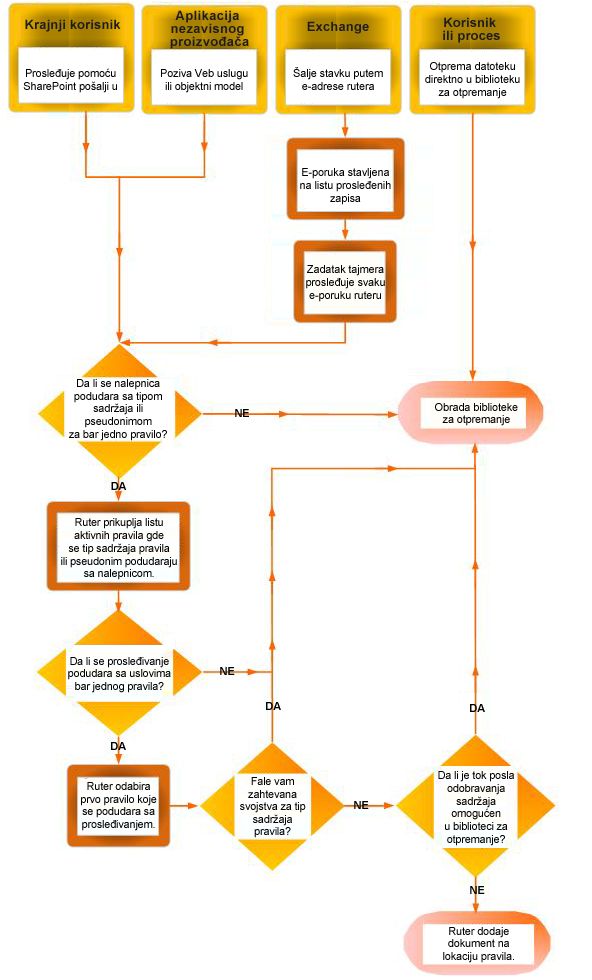
Kreiranje pravila za usmeravanje dokumenata
Za svaki tip zapisa koji dodate na listu usmeravanja zapisa, navodite naslov i opis zapisa. Takođe Navedite lokaciju na lokaciji na kojoj se zapis skladišti. Da biste se uverili da su svi relevantni zapisi usmereni na odgovarajuću lokaciju, možete da navedete alternativna imena za tip zapisa.
Napomena: Morate imati barem dozvole vlasnika sajta da biste kreirali pravila za usmeravanje dokumenata.
-
Idite na sajt za koji želite da kreirate pravila organizatora sadržaja.
-
Na tabli za brzo pokretanje da biste videli opcije sadržaja sajta , izaberite stavku još.
-
U meniju menija aplikacije izaberite stavku Postavke.
-
Na stranici Postavke sajta , u okviru odeljka Administracija lokacija izaberite stavku pravila organizatora sadržaja.
-
Na stranici " pravila organizatora sadržaja " kliknite na dugme Dodajda biste dodali novu stavku.
-
U odeljku ime pravila unesite ime koje opisuje uslove i radnje pravila.
-
U odeljku status i prioritet pravila , da biste primenili pravilo na dolazni sadržaj, izaberite stavku aktivno. Zatim izaberite stavku prioritet da biste odredili kako se sadržaj usmerava ako se podudara sa više pravila organizatora sadržaja.
Ako ne želite da se ovo pravilo primenjuje na dolazni sadržaj, izaberite stavku neaktivno. -
U odeljku tip sadržaja primaoca povežite pravilo sa tipom sadržaja. Ako ovo uradite, prosleđivanja u organizator sadržaja je označena izabranim tipom sadržaja i svojstva koja se koriste u pravilima pravila su identifikovena.
-
Izaberite odgovarajuću grupu sadržaja. Grupa koju izaberete određuje tipove sadržaja koje možete odabrati u sledećem redu.
-
Izaberite odgovarajući tip sadržaja.
-
Ako tip sadržaja koji ste izabrali ima drugo ime na drugoj SharePoint lokaciji, u okviru Alternativna imenapotvrdite izbor u polju za potvrdu. Zatim u polje obezbeđeno unesite ime koje se koristi na drugoj stranici i izaberite stavku Dodaj. Imena za alternativne tipove sadržaja se pojavljuju na listi ispod.
-
-
U odeljku uslovi izaberite uslove koje svojstva prosleđivanja moraju da ispune za pravilo. Na primer, možda ćete želeti da se pravilo primenjuje na sve dokumente koji imaju reč "budžet" u naslovu. Da biste dodali još uslova, izaberite stavku Dodaj drugi uslov uslova .
Napomena: Svojstva dostupna na padajućoj listi razlikuju se u skladu sa tipom sadržaja koji ste izabrali u љestom љestom.
-
U odeljku ciljna lokacija unesite ili potražite lokaciju na kojoj ćete postaviti sadržaj koji se podudara sa pravilom. Da biste grupisali slične dokumente u fasciklama, potvrdite izbor u polju za potvrdu automatski Kreiraj fasciklu . Na primer, ako imate vlasništvo koje navodi sve dokumente za projekte u organizaciji, možete da naterate organizator sadržaja da kreirate zasebnu fasciklu za svaki projekat.
Napomena: Pravila organizatora sadržaja su namenjena za usmeravanje dokumenata na druge lokacije. Ne podržavamo korišćenje pravila za ponovno objavljivanje datoteka na istoj lokaciji tokom saradnje.










